Cómo recuperar el acceso al disco duro, solucionar el error de no poder abrir el disco duro

En este artículo, te guiaremos sobre cómo recuperar el acceso a tu disco duro cuando falla. ¡Sigamos!
Tu teléfono Android no puede conectarse a datos móviles y no sabes qué lo está causando para solucionar el error. Hay muchas razones por las que los teléfonos Android no pueden conectarse a datos móviles, como errores de configuración de ajustes incorrectos que causan el problema. Aquí hay una guía para corregir errores de conexión de datos dinámicos en Android.
Tabla de contenido
Si utiliza 2 SIM en su teléfono, asegúrese de haber seleccionado la SIM correcta para datos móviles. Luego, el teléfono conectará la tarjeta SIM correcta para utilizar datos dinámicos.
Cuando te suscribes a un plan de datos móviles habrá una capacidad máxima del plan. Si se agota, el paquete se desconectará automáticamente y no podrás utilizar datos móviles en tu teléfono Android.
Si su teléfono está conectado a Wi-Fi, apáguelo y verifique si los datos móviles funcionan. Esto se debe a que el teléfono puede estar cambiando entre Wi-Fi y datos móviles para su uso.
Apaga los datos móviles y espera un momento y luego vuelve a conectarte a los datos móviles en tu teléfono. Esto ayudará a que su teléfono restablezca su conexión a datos móviles.
Al activar el modo avión, su teléfono desconectará de todas las redes, incluidas Wi-Fi y redes celulares. Aquí le ofrecemos un consejo útil para solucionar problemas cuando su teléfono tiene dificultades para acceder a Internet o realizar llamadas.
Hacemos clic en el icono del avión para poner el teléfono en este modo y esperamos aproximadamente 1 minuto para luego apagar este modo avión.
Desactivar y reactivar su tarjeta SIM solucionará problemas menores de la SIM, incluida la conectividad de datos. Esto equivale a quitar la tarjeta SIM y volver a insertarla. Vaya a Configuración, luego haga clic en Conexiones y luego haga clic en Administrador de SIM para acceder a la administración de la tarjeta SIM. En este punto, desactive la SIM y espere un momento, luego vuelva a encenderla para usarla.
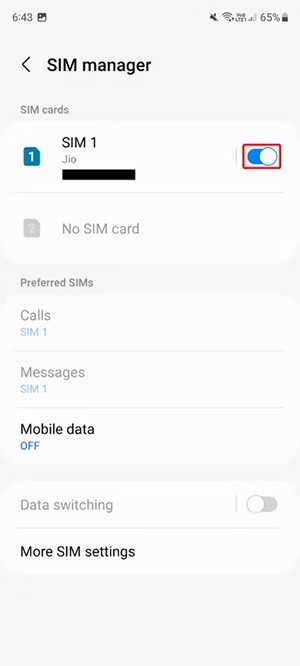
De forma predeterminada, Android selecciona automáticamente el operador apropiado para la tarjeta SIM insertada. Sin embargo, cuando tenga problemas de conexión de datos móviles, intente seleccionar su operador manualmente.
Haga clic en Conexiones, luego seleccione Redes móviles y luego desactive la opción Seleccionar automáticamente para cambiar al modo de conexión manual.
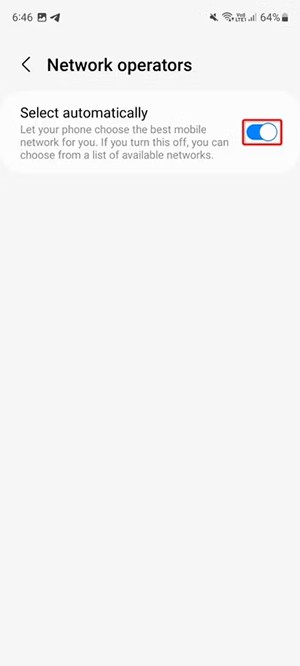
Algunos teléfonos Android te permiten restablecer la configuración de datos móviles, lo que puede solucionar algunos problemas relacionados con WiFi o datos móviles.
Accedemos a Ajustes luego seleccionamos Administración General y pulsamos Restablecer . Ahora seleccione Restablecer configuración de red y luego haga clic en Restablecer configuración .
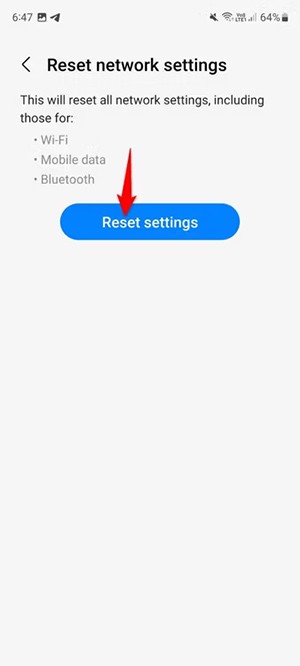
El nombre del punto de acceso (APN) es la forma en que su proveedor de red móvil conecta su teléfono a Internet. Configura todas las configuraciones importantes en tu teléfono, como la dirección IP y el puerto, para ayudarte a conectarte. Sin embargo, este proceso a veces puede salir mal y es necesario reiniciarlo.
Para restablecer el APN (nombre del punto de acceso), siga los pasos a continuación.
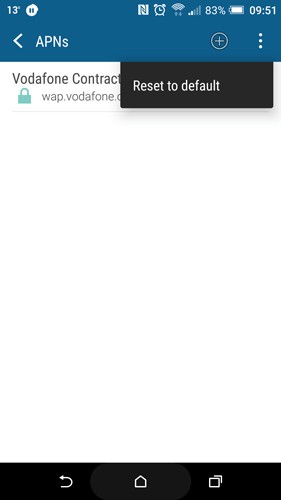
Esta opción no existe en la configuración APN de todos los teléfonos, pero algunos dispositivos (como el OnePlus 3) te dan la opción de dejar el campo Protocolo APN en blanco. Si ese es el caso en la configuración APN de su red, asegúrese de que muestre IPv4/IPv6. Del mismo modo, para otros dispositivos, asegúrese de que esta opción esté seleccionada en lugar de solo iPv4 o IPv6.

En los teléfonos, una gran parte de la memoria del dispositivo está dedicada al caché, donde se almacenan datos de diferentes aplicaciones y procesos, habilitados automáticamente para que estas aplicaciones y procesos se inicien más rápido en su dispositivo.
Pero a veces, como informan algunos usuarios de Android, pueden ocurrir errores en la caché, lo que puede provocar que procesos importantes (en este caso, tu conexión de datos) dejen de funcionar. Para solucionar este problema, debes borrar la partición de caché del sistema, a la que se accede desde la pantalla de recuperación del teléfono. El proceso de recuperación variará levemente entre teléfonos, pero en un dispositivo Android estándar, haga lo siguiente:
B1: Apaga tu teléfono, luego cuando lo vuelvas a encender, mantén presionados los botones de Encendido y Bajar volumen hasta que aparezca el ícono del robot Android en tu pantalla.
B2: Utilice los botones de volumen para navegar hasta “Modo de recuperación”. La siguiente pantalla puede mostrar "Sin comando".
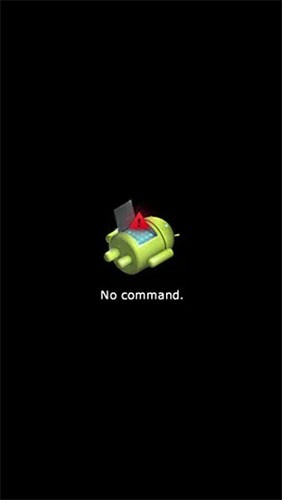
Si ve esto, deberá intentar mantener presionadas diferentes combinaciones de los botones de volumen y encendido hasta ingresar al modo de recuperación (dependiendo de su dispositivo). La forma de hacerlo en el caso de ejemplo es mantener presionado el botón de subir volumen y el botón de encendido.

Una vez que esté en recuperación, use los botones de volumen de su teléfono para seleccionar “borrar partición de caché” o “borrar caché” , luego seleccione la opción con el botón de encendido.
Este proceso sólo tomará unos segundos. Una vez hecho esto, reinicia tu teléfono.
Es posible que durante la actualización o simplemente en la configuración por defecto del teléfono, el modo de red del teléfono (3G, 4G, etc.) esté configurado en un modo que no proporciona una cobertura óptima.
Por ejemplo, si tienes un teléfono 4G, siempre debes asegurarte de que 4G esté seleccionado en los modos de red. O si tu teléfono no tiene 4G pero estás ejecutando un sistema operativo que tiene modo de red 4G (por ejemplo, mediante rooteo), entonces tu teléfono podría estar intentando conectarse a una señal 4G que el dispositivo no tiene.
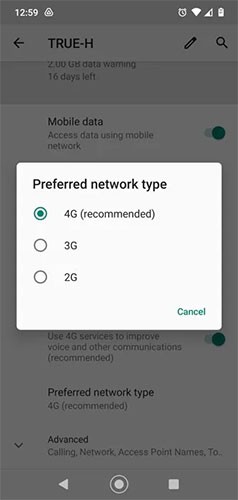
Cambiar esto es sencillo. Vaya a Configuración > Red e Internet > Red móvil > Tipo de red preferida y luego cambie a la que mejor se adapte a su teléfono. Como el teléfono del ejemplo es 4G, se selecciona la opción 2G/3G/4G Automático para que el teléfono siempre intente conectarse a la mejor señal disponible.
Algunos dispositivos no permiten cambiar y solo admiten redes 4G o 4G/5G.
En este artículo, te guiaremos sobre cómo recuperar el acceso a tu disco duro cuando falla. ¡Sigamos!
A primera vista, los AirPods parecen iguales a cualquier otro auricular inalámbrico. Pero todo cambió cuando se descubrieron algunas características poco conocidas.
Apple ha presentado iOS 26, una importante actualización con un nuevo diseño de vidrio esmerilado, experiencias más inteligentes y mejoras en aplicaciones conocidas.
Los estudiantes necesitan un tipo específico de portátil para sus estudios. No solo debe ser lo suficientemente potente como para desempeñarse bien en su especialidad, sino también lo suficientemente compacto y ligero como para llevarlo consigo todo el día.
Agregar una impresora a Windows 10 es sencillo, aunque el proceso para dispositivos con cable será diferente al de los dispositivos inalámbricos.
Como sabes, la RAM es un componente de hardware muy importante en una computadora, ya que actúa como memoria para procesar datos y es el factor que determina la velocidad de una laptop o PC. En el siguiente artículo, WebTech360 te presentará algunas maneras de detectar errores de RAM mediante software en Windows.
Los televisores inteligentes realmente han conquistado el mundo. Con tantas funciones excelentes y conectividad a Internet, la tecnología ha cambiado la forma en que vemos televisión.
Los refrigeradores son electrodomésticos familiares en los hogares. Los refrigeradores suelen tener 2 compartimentos, el compartimento frío es espacioso y tiene una luz que se enciende automáticamente cada vez que el usuario lo abre, mientras que el compartimento congelador es estrecho y no tiene luz.
Las redes Wi-Fi se ven afectadas por muchos factores más allá de los enrutadores, el ancho de banda y las interferencias, pero existen algunas formas inteligentes de mejorar su red.
Si quieres volver a iOS 16 estable en tu teléfono, aquí tienes la guía básica para desinstalar iOS 17 y pasar de iOS 17 a 16.
El yogur es un alimento maravilloso. ¿Es bueno comer yogur todos los días? Si comes yogur todos los días, ¿cómo cambiará tu cuerpo? ¡Descubrámoslo juntos!
Este artículo analiza los tipos de arroz más nutritivos y cómo maximizar los beneficios para la salud del arroz que elija.
Establecer un horario de sueño y una rutina para la hora de acostarse, cambiar el despertador y ajustar la dieta son algunas de las medidas que pueden ayudarle a dormir mejor y despertarse a tiempo por la mañana.
¡Alquiler por favor! Landlord Sim es un juego de simulación para dispositivos móviles iOS y Android. Jugarás como propietario de un complejo de apartamentos y comenzarás a alquilar un apartamento con el objetivo de mejorar el interior de tus apartamentos y prepararlos para los inquilinos.
Obtén el código del juego Bathroom Tower Defense de Roblox y canjéalo por emocionantes recompensas. Te ayudarán a mejorar o desbloquear torres con mayor daño.













